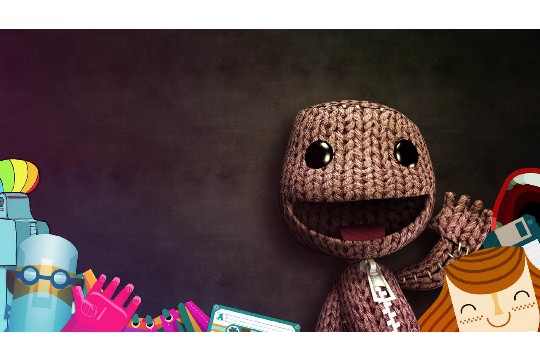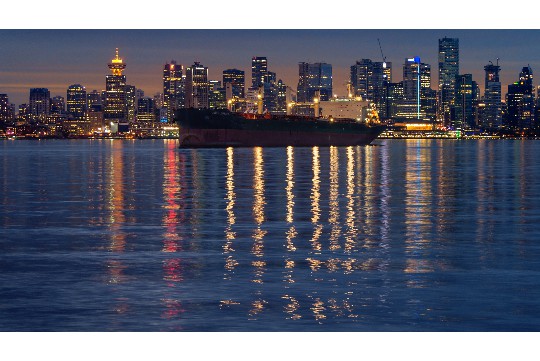轻松搞定!硬盘游戏删除的全方位指南提供了全面的步骤和建议,帮助用户有效管理和清理硬盘上的游戏文件。该指南可能包括识别不再需要的游戏、使用操作系统自带的删除功能或第三方卸载工具进行彻底删除、检查回收站以确保文件已彻底移除、以及优化硬盘空间的额外技巧,如清理临时文件和系统缓存等。通过遵循这些步骤,用户可以轻松释放硬盘空间,提高系统性能。
本文目录导读:
本文旨在提供一套详尽且实用的硬盘游戏删除指南,帮助玩家快速、安全地清理不再需要的游戏文件,通过介绍不同操作系统下的删除方法、注意事项以及额外清理技巧,确保玩家能够彻底释放硬盘空间,优化系统性能。
在数字娱乐盛行的今天,硬盘中堆积如山的游戏文件往往成为许多玩家的一大困扰,随着新游戏的不断推出,旧游戏逐渐失去吸引力,占用宝贵的硬盘空间,如何高效地删除硬盘上的游戏呢?本文将为你提供一套全方位的解决方案。
一、了解游戏安装路径
在删除游戏之前,首先需要明确游戏的安装路径,这通常可以在游戏安装时选择,也可以在游戏启动器或相关管理软件中查看。
1、查看游戏启动器:许多游戏平台(如Steam、Epic Games Store等)都提供了游戏库管理功能,玩家可以在其中找到游戏的安装路径。
2、检查快捷方式属性:如果桌面上有游戏的快捷方式,右键点击并选择“属性”,在“快捷方式”选项卡下的“目标”字段中,可以找到游戏的安装路径。
二、Windows系统下的删除方法
对于Windows用户来说,删除硬盘游戏主要有以下几种方法:
1、通过游戏平台卸载
Steam:打开Steam客户端,进入游戏库,右键点击要删除的游戏,选择“卸载”即可,Steam会自动删除游戏文件及其相关配置。
Epic Games Store:在Epic Games Store客户端中,找到游戏库,点击要删除的游戏下方的“…”(更多选项),然后选择“卸载”。

2、直接删除文件夹
- 如果游戏不是通过游戏平台安装的,或者你想手动删除游戏文件,可以直接导航到游戏的安装路径,右键点击游戏文件夹,选择“删除”或“剪切”后粘贴到回收站。
3、使用磁盘清理工具
- Windows自带的磁盘清理工具可以帮助你删除不再需要的临时文件、系统文件等,虽然它主要不是用来删除游戏的,但在删除游戏后运行磁盘清理可以确保没有残留文件。
三、macOS系统下的删除方法
对于macOS用户,删除硬盘游戏的步骤与Windows略有不同:
1、通过Finder卸载
- 打开Finder,导航到“应用程序”文件夹,找到要删除的游戏,右键点击并选择“移到废纸篓”。
2、使用Launchpad
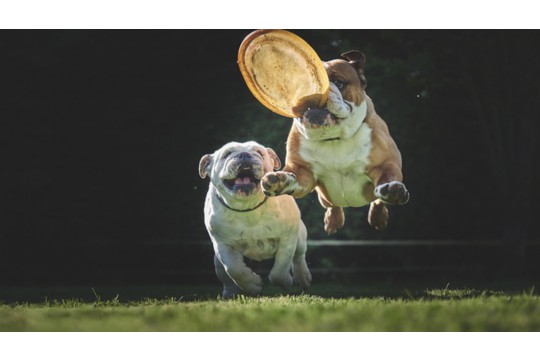
- 在Launchpad中,长按要删除的游戏图标,直到所有图标开始抖动,然后点击游戏图标左上角的“X”按钮,确认删除。
3、手动删除残留文件
- 与Windows类似,macOS下也可能存在游戏残留文件,你可以使用Spotlight搜索(快捷键Cmd+空格键)来查找并删除这些文件。
四、注意事项
在删除硬盘游戏时,有几点需要注意:
1、备份存档:如果你希望保留游戏的存档或进度,请在删除游戏前备份这些文件,存档文件通常位于游戏安装目录的特定子文件夹中,或者由游戏平台自动保存。
2、关闭游戏进程:在删除游戏之前,确保游戏没有正在运行,你可以通过任务管理器(Windows)或活动监视器(macOS)来查看并结束游戏进程。
3、检查依赖项:某些游戏可能安装了额外的依赖项或运行时库,这些文件在删除游戏后可能仍然保留在硬盘上,如果你确定不再需要这些文件,可以手动删除它们,但请谨慎操作,以免误删系统文件。
五、额外清理技巧
除了直接删除游戏文件外,还有一些额外的清理技巧可以帮助你释放更多硬盘空间:

1、清理注册表(仅限Windows):Windows注册表是一个存储系统配置信息的数据库,长时间使用电脑后,注册表中可能会积累大量无效或冗余的条目,包括游戏卸载后留下的残留信息,你可以使用注册表清理工具(如CCleaner)来扫描并清理这些条目,但请注意,在清理注册表之前,最好先备份注册表,以防万一。
2、删除游戏缓存:游戏缓存文件通常用于存储游戏过程中的临时数据,如截图、录像、配置文件等,这些文件可能会占用大量硬盘空间,你可以在游戏设置中找到缓存清理选项,或者手动导航到缓存文件夹进行删除。
3、卸载不再使用的游戏平台:如果你不再使用某个游戏平台,可以考虑将其卸载以释放空间,在卸载之前,请确保你已经备份了所有重要的游戏存档和配置文件。
4、定期磁盘碎片整理:虽然现代硬盘(如SSD)对碎片整理的依赖程度较低,但定期运行磁盘碎片整理工具仍然可以帮助优化硬盘性能,对于HDD用户来说,这一点尤为重要。
删除硬盘游戏并不是一件复杂的事情,但为了确保操作的安全性和有效性,你需要了解游戏的安装路径、选择合适的删除方法、注意备份存档和关闭游戏进程等,通过清理注册表、删除游戏缓存和卸载不再使用的游戏平台等额外技巧,你可以进一步释放硬盘空间并优化系统性能,希望本文能够为你提供实用的帮助!